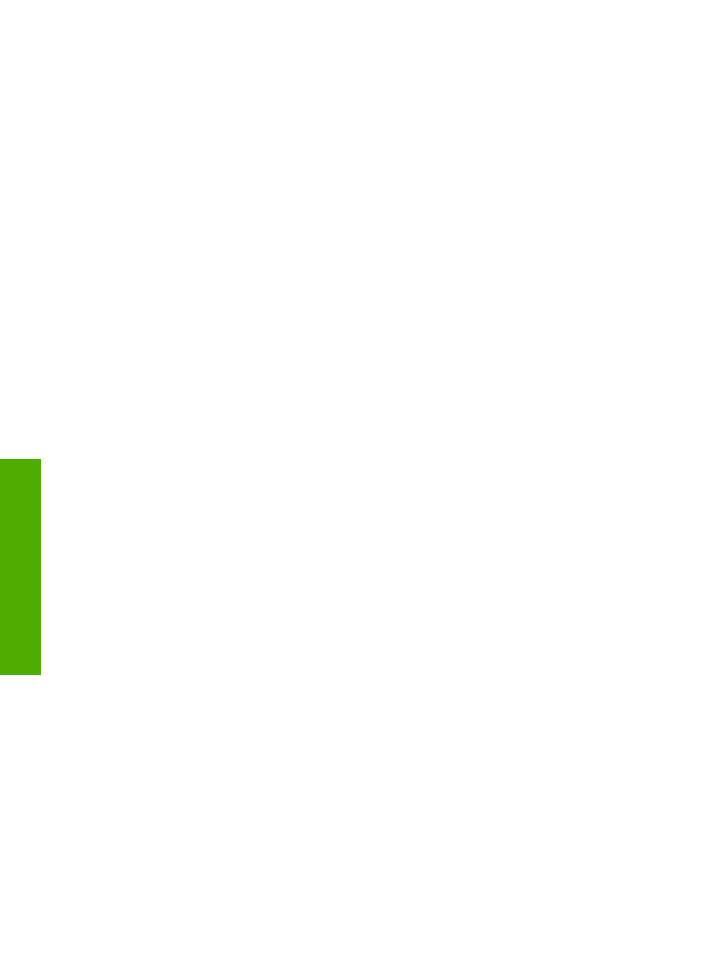
Fehlerbehebung bei der Hardware-Einrichtung
Dieser Abschnitt enthält Informationen zu Problemen, die bei der Einrichtung der HP All-
in-One-Hardware auftreten können.
Der HP All-in-One lässt sich nicht einschalten
Lösung
Vergewissern Sie sich, dass alle Netzkabelteile fest eingesteckt sind und
warten Sie ein paar Sekunden, bis sich der HP All-in-One einschaltet. Wenn Sie den
HP All-in-One zum ersten Mal einschalten, kann dies bis zu einer Minute dauern.
Wenn der HP All-in-One in eine Steckerleiste eingesteckt ist, überprüfen Sie die
Stromzufuhr zur Leiste.
Kapitel 11
84
HP Officejet 5600 All-in-One series
Fe
hlerb
ehe
bung
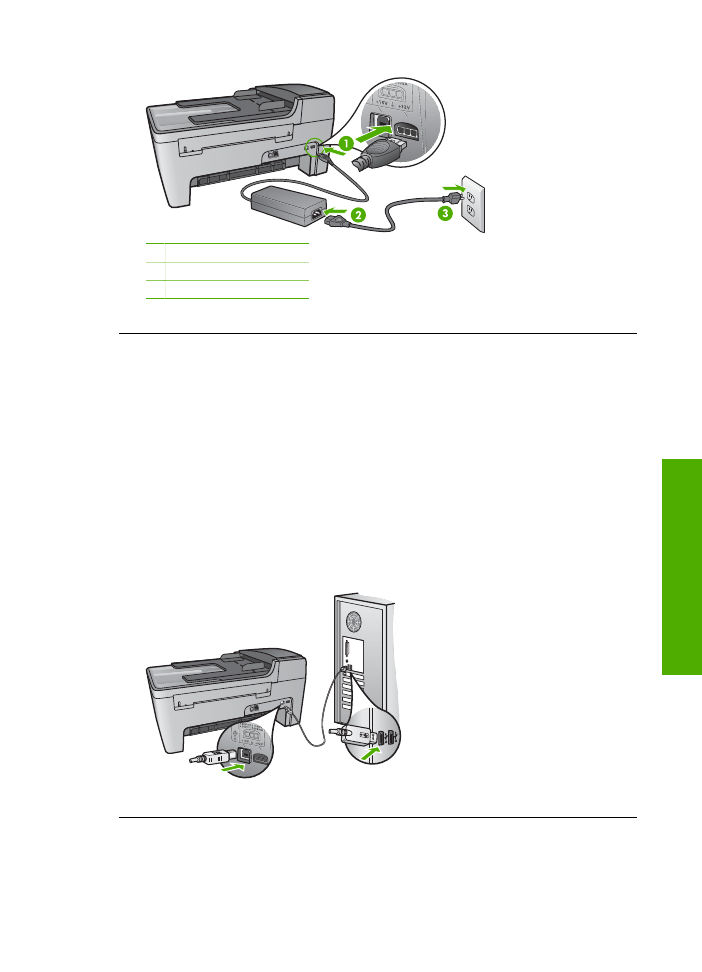
1 Netzanschluss
2 Netzadapter
3 Geerdete Netzsteckdose
Das USB-Kabel ist angeschlossen, es treten jedoch Probleme bei der Verwendung
des HP All-in-One mit dem Computer auf
Lösung
Sie müssen vor dem Anschließen des USB-Kabels die im Lieferumfang
des HP All-in-One enthaltene Software installieren. Schließen Sie das USB-Kabel
während der Installation nicht an, bis Sie dazu aufgefordert werden. Andernfalls
können Fehler auftreten.
Nach der Installation der Software können Sie den Computer problemlos über ein
USB-Kabel an den HP All-in-One anschließen. Stecken Sie einfach ein Ende des
USB-Kabels an der Rückseite des Computers und das andere auf der Rückseite
des HP All-in-One ein. Sie können einen beliebigen USB-Anschluss auf der
Computerrückseite verwenden. Weitere Informationen finden Sie im Abschnitt
Fehlerbehebung für häufig bei der Einrichtung auftretende Probleme
.
Benutzerhandbuch
85
F
ehlerb
ehe
bun
g
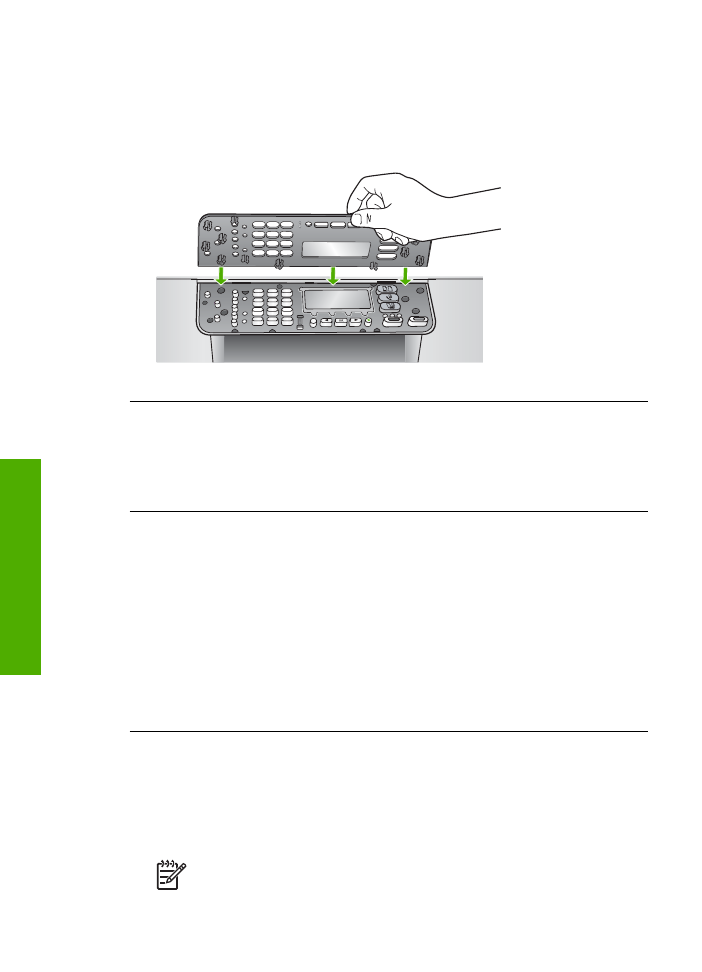
In der Bedienfeldanzeige wird eine Meldung mit der Aufforderung angezeigt, die
Bedienfeldschablone anzubringen
Lösung
Die Bedienfeldschablone wurde entweder gar nicht oder falsch angebracht.
Stellen Sie sicher, dass die Schablone an den Tasten oben auf dem HP All-in-One
ausgerichtet ist, und lassen Sie die Schablone fest einrasten.
In der Bedienfeldanzeige wird die falsche Sprache angezeigt
Lösung
Sie können die Einstellung jederzeit über das Menü
Einrichten
ändern.
Weitere Informationen finden Sie im Abschnitt
Einstellen von Sprache und Land/
Region
.
In den Menüs in der Bedienfeldanzeige werden die falschen Maßeinheiten
angezeigt
Lösung
Möglicherweise haben Sie während der Einrichtung des HP All-in-One
das falsche Land/die falsche Region ausgewählt. Das Land bzw. die Region, das/
die von Ihnen ausgewählt wurde, legt die Papierformate fest, die in der
Bedienfeldanzeige angezeigt werden.
Zum Ändern von Land/Region müssen Sie die Einstellungen für die Sprache
zurücksetzen. Sie können die Einstellung jederzeit über das Menü
Einrichten
ändern. Weitere Informationen finden Sie im Abschnitt
Einstellen von Sprache und
Land/Region
.
In der Bedienfeldanzeige wird eine Meldung mit der Aufforderung angezeigt, die
Druckpatronen auszurichten
Lösung
Am HP All-in-One wird immer dann eine Aufforderung zum Ausrichten
der Druckpatronen angezeigt, wenn Sie eine neue Druckpatrone einsetzen. Weitere
Informationen finden Sie unter
Ausrichten der Druckpatronen
.
Hinweis
Wenn Sie dieselbe Druckpatrone entfernen und wieder einsetzen,
fordert der HP All-in-One Sie nicht zum Ausrichten der Druckpatronen auf.
Kapitel 11
86
HP Officejet 5600 All-in-One series
Fe
hlerb
ehe
bung
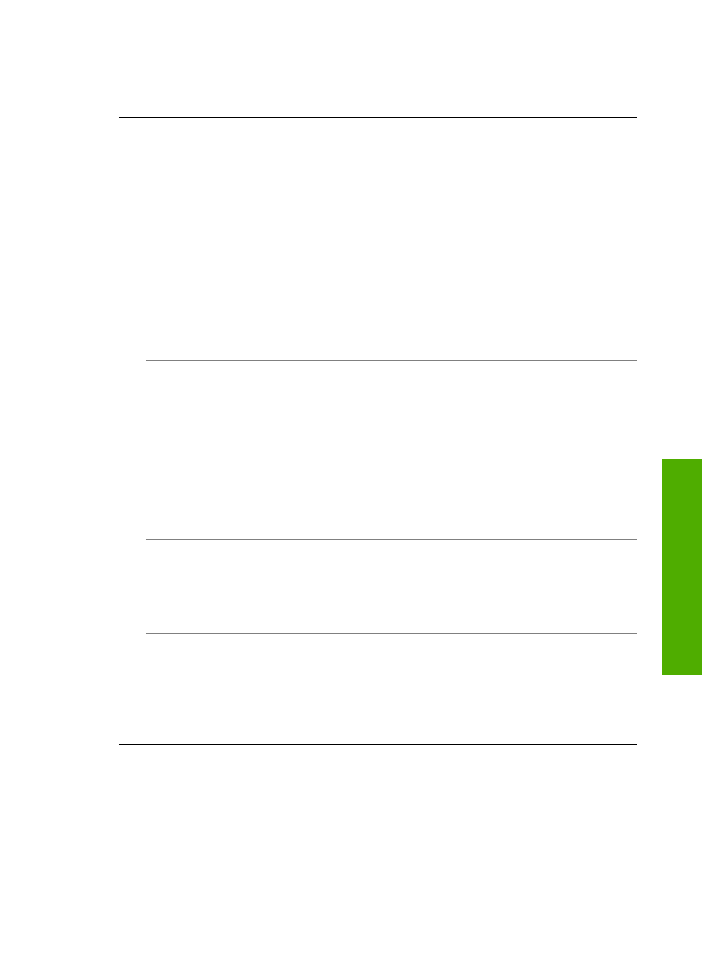
Der HP All-in-One speichert die Ausrichtungswerte für diese Druckpatrone,
so dass Sie sie nicht erneut ausrichten müssen.
In der Bedienfeldanzeige wird die Meldung angezeigt, dass die Ausrichtung der
Druckpatronen fehlgeschlagen ist
Mögliche Ursache
In das Zufuhrfach wurde ein falscher Papiertyp eingelegt (z. B.
farbiges Papier, Papier mit Text oder bestimmtes Recycling-Papier).
Lösung
Legen Sie unbeschriebenes weißes Papier im Format Letter oder A4 in
das Zufuhrfach ein, und starten Sie die Ausrichtung erneut.
Wenn die Ausrichtung erneut fehlschlägt, ist möglicherweise ein Sensor oder eine
Druckpatrone defekt. Wenden Sie sich an den HP Support. Rufen Sie folgende
Website auf:
www.hp.com/support
Wählen Sie bei der entsprechenden
Eingabeaufforderung Ihr Land bzw. Ihre Region aus. Klicken Sie dann auf
Kontakt
zu HP
, um die Telefonnummern für den technischen Support zu erhalten.
Mögliche Ursache
Es befindet sich noch Schutzfilm auf den Druckpatronen.
Lösung
Überprüfen Sie die Druckpatronen. Falls sich der Schutzfilm noch auf
den Tintendüsen befindet, entfernen Sie ihn vorsichtig durch Ziehen der
pinkfarbenen Lasche. Fassen Sie die Tintendüsen und Kupferkontakte nicht an.
Setzen Sie die Druckpatronen ein, und achten Sie dabei darauf, dass sie fest
eingerastet sind.
Weitere Informationen zum Auswechseln von Druckpatronen finden Sie unter
Arbeiten mit den Druckpatronen
.
Mögliche Ursache
Die Kontakte der Druckpatrone berühren die Kontakte des
Patronenwagens nicht.
Lösung
Nehmen Sie die Druckpatronen heraus, und setzen Sie sie wieder ein.
Achten Sie darauf, dass sie ganz eingesetzt und fest eingerastet sind.
Mögliche Ursache
Die Druckpatrone oder der Sensor ist defekt.
Lösung
Wenden Sie sich an den HP Support. Rufen Sie folgende Website
auf:
www.hp.com/support
Wählen Sie bei der entsprechenden Eingabeaufforderung
Ihr Land bzw. Ihre Region aus. Klicken Sie dann auf
Kontakt zu HP
, um die
Telefonnummern für den technischen Support zu erhalten.
Der HP All-in-One druckt nicht
Lösung
Wenn der HP All-in-One nicht mit dem Computer kommuniziert, gehen
Sie folgendermaßen vor:
●
Vergewissern Sie sich, dass die Warteschlange des HP All-in-One nicht
unterbrochen (Windows) oder angehalten (Macintosh) wurde. Wenn dies der
Fall ist, wählen Sie die entsprechende Einstellung aus, um mit dem Drucken
fortzufahren. Weitere Informationen zum Zugreifen auf die Warteschlange
Benutzerhandbuch
87
F
ehlerb
ehe
bun
g
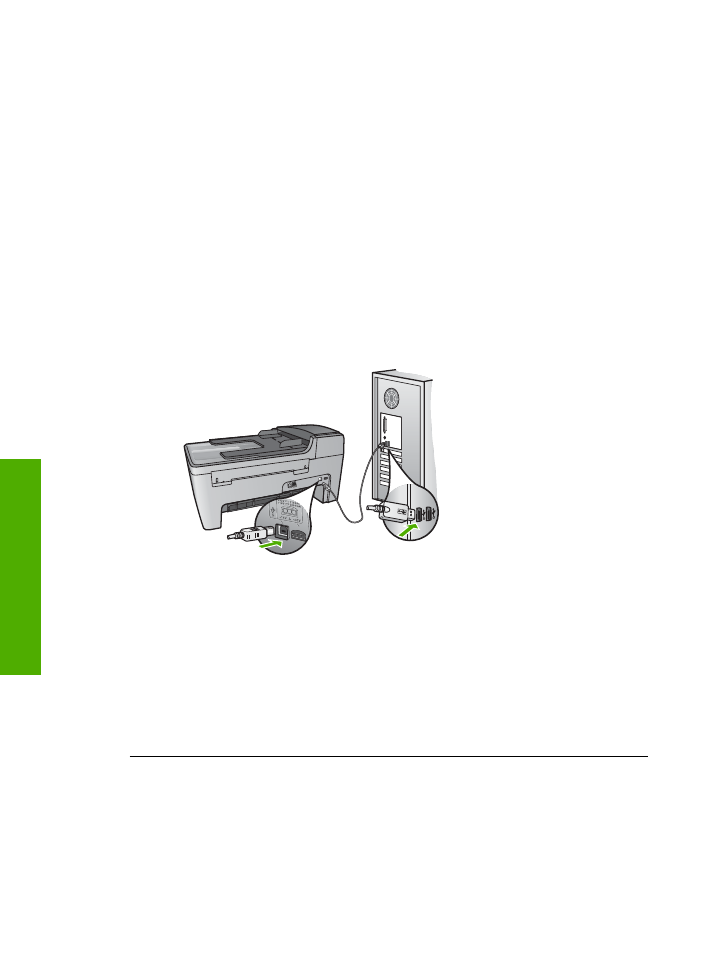
finden Sie in der Dokumentation, die im Lieferumfang des auf Ihrem Computer
installierten Betriebssystems enthalten ist.
●
Überprüfen Sie das USB-Kabel. Falls Sie ein älteres Kabel verwenden,
funktioniert es eventuell nicht korrekt. Schließen Sie das USB-Kabel nach
Möglichkeit an ein anderes Produkt an, um zu sehen, ob es funktioniert. Falls
hierbei Probleme auftreten, muss das USB-Kabel eventuell ersetzt werden.
Stellen Sie sicher, dass das Kabel nicht länger als 3 Meter ist.
●
Vergewissern Sie sich, dass der Computer USB-fähig ist. USB-Verbindungen
werden von einigen Betriebssystemen wie Windows 95 oder Windows NT nicht
unterstützt. In der Dokumentation zu Ihrem Betriebssystem finden Sie weitere
Informationen.
●
Überprüfen Sie die Verbindung von Ihrem HP All-in-One zu Ihrem Computer.
Prüfen Sie, ob das USB-Kabel ordnungsgemäß am USB-Anschluss auf der
Rückseite Ihres HP All-in-One angeschlossen ist. Stellen Sie sicher, dass das
andere Ende des USB-Kabels an einen USB-Anschluss Ihres Computers
angeschlossen ist. Wenn das Kabel ordnungsgemäß angeschlossen ist,
schalten Sie den HP All-in-One aus und wieder ein.
●
Überprüfen Sie ggf. andere Drucker oder Scanner. Unter Umständen müssen
Sie ältere Produkte von Ihrem Computer trennen.
●
Starten Sie den Computer nach Überprüfung der Anschlüsse neu. Schalten Sie
den HP All-in-One aus und wieder ein.
●
Deinstallieren Sie ggf. die
HP Image Zone
-Software, und installieren Sie diese
erneut. Weitere Informationen finden Sie unter
Deinstallieren und
Neuinstallieren der Software
.
Weitere Informationen zum Einrichten und Verbinden Ihres HP All-in-One mit dem
Computer finden Sie im Handbuch, das mit dem HP All-in-One geliefert wurde.
In der Bedienfeldanzeige wird die Meldung angezeigt, dass ein Papierstau
aufgetreten oder der Patronenwagen blockiert ist
Lösung
Wenn eine Fehlermeldung zu einem Papierstau oder einem blockierten
Patronenwagen auf der Bedienfeldanzeige angezeigt wird, befindet sich
möglicherweise Verpackungsmaterial im Inneren des HP All-in-One. Überprüfen
Sie das Druckerinnere einschließlich der Zugangsklappe zum Patronenwagen.
Kapitel 11
88
HP Officejet 5600 All-in-One series
Fe
hlerb
ehe
bung
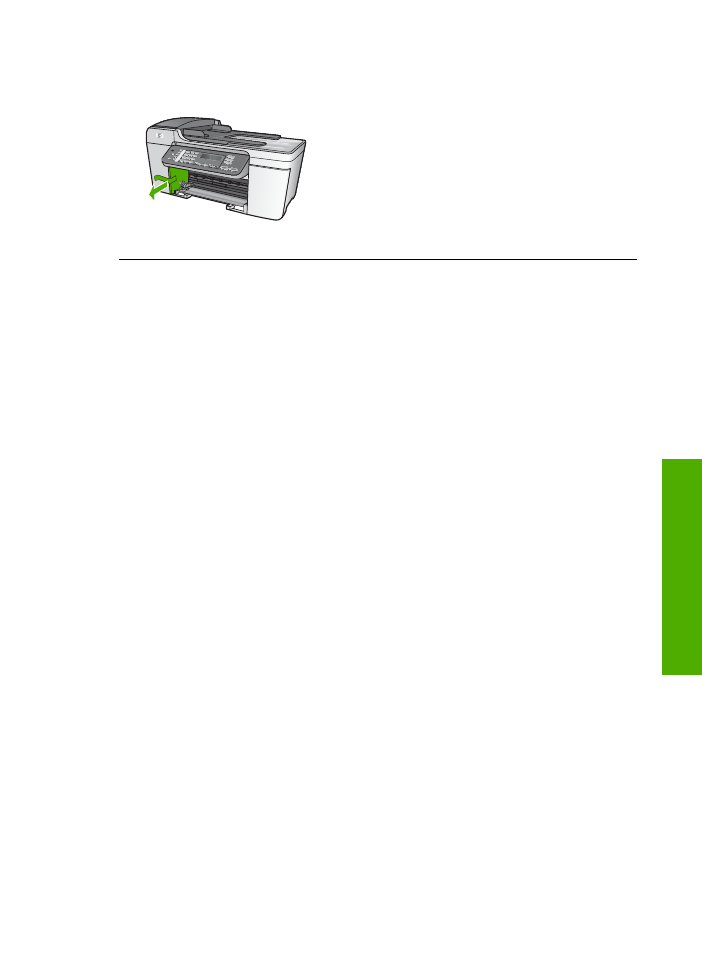
Möglicherweise befindet sich die Transportschutzvorrichtung noch links im HP All-
in-One. Entfernen Sie die Schutzvorrichtung und entsorgen Sie sie.